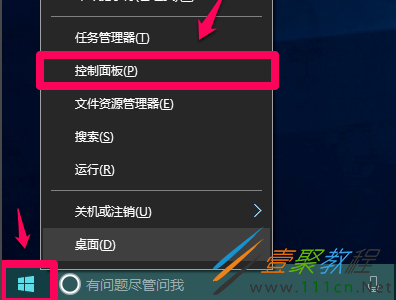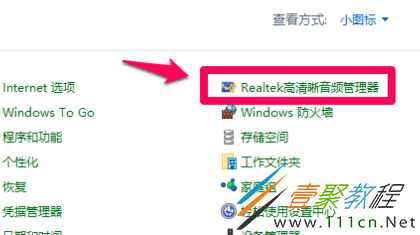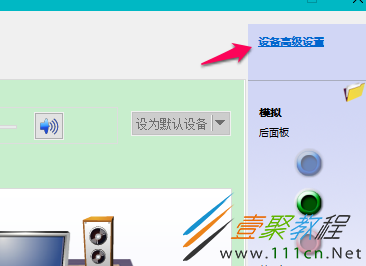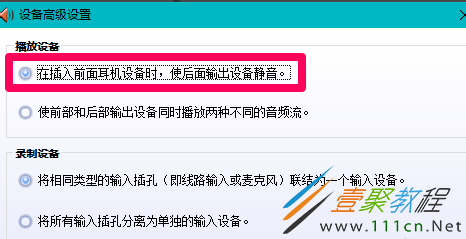Win10笔记本检测不到耳机如何解决 Win10笔记本检测不到耳机解决方法
作者:袖梨
2022-06-30
Win10笔记本检测不到耳机怎么办?具体应该如何解决呢?相信很多小伙伴们都想要知道,下面小编给大家分享一下Win10笔记本检测不到耳机解决方法,对此有需要的小伙伴们可以来看看。
Win10笔记本检测不到耳机解决方法
右键点击系统桌面左下角的【开始】,在开始菜单中点击【控制面板】;
在控制面板中左键双击【Realtek高清晰音频管理器】,打开Realtek高清晰音频管理器;
注意:Windows10系统安装后,控制面板中没有Realtek高清晰音频管理器,我们可以下载、安装驱动精灵,启动驱动精灵,安装Realtek HD Audio音频驱动。
在打开的Realtek高清晰音频管理器窗口,我们点击右上角的【设备高级设置】;
在设备高级设置窗口,我们可以看到播放设备的默认选项为:在插入前面耳机设备时,使后面输出设备静音;
我们更改播放设备的选项为:使前部和后部输出设备同时播放两种不同的音频流,再点击:确定;
打开声音 - 播放窗口,可以看到,耳机已经显示在窗口中。